功能介绍
视频点播(ApsaraVideo VoD,简称VoD)是集视频采集、编辑、上传、媒体资源管理、自动化转码处理(窄带高清TM)、视频审核分析、分发加速于一体的一站式音视频点播解决方案。
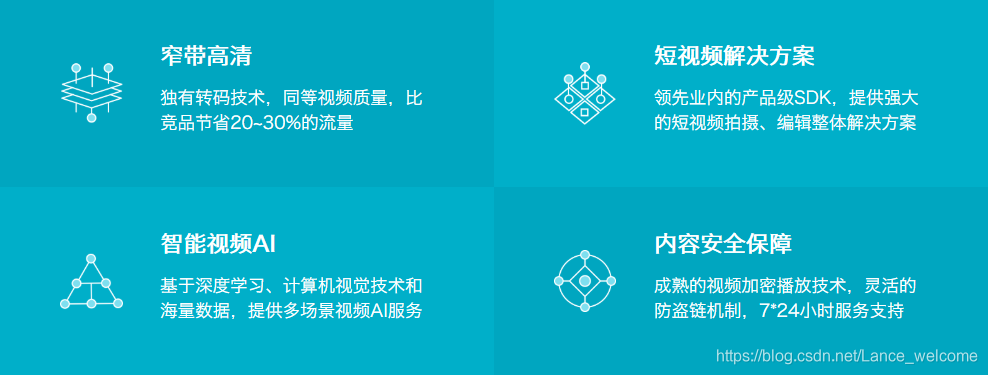
应用场景
- 音视频网站:无论是初创视频服务企业,还是已拥有海量视频资源,可定制化的点播服务帮助客户快速搭建拥有极致观看体验、安全可靠的视频点播应用。
- 短视频:集音视频拍摄、特效编辑、本地转码、高速上传、自动化云端转码、媒体资源管理、分发加速、播放于一体的完整短视频解决方案。目前已帮助1000+APP快速实现手机短视频功能。
直播转点播:将直播流同步录制为点播视频,用于回看。并支持媒资管理、媒体处理(转码及内容审核/智能首图等AI处理)、内容制作(云剪辑)、CDN分发加速等一系列操作。 - 在线教育:为在线教育客户提供简单易用、安全可靠的视频点播服务。可通过控制台/API等多种方式上传教学视频,强大的转码能力保证视频可以快速发布,覆盖全网的加速节点保证学生观看的流畅度。防盗链、视频加密等版权保护方案保护教学内容不被窃取。
- 视频生产制作:提供在线可视化剪辑平台及丰富的OpenAPI,帮助客户高效处理、制作视频内容。除基础的剪切拼接、混音、遮标、特效、合成等一系列功能外,依托云剪辑及点播一体化服务还可实现标准化、智能化剪辑生产,大大降低视频制作的槛,缩短制作时间,提升内容生产效率。
- 内容审核:应用于短视频平台、传媒行业审核等场景,帮助客户从从语音、文字、视觉等多维度精准识别视频、封面、标题或评论的违禁内容进行AI智能审核与人工审核。
开通视频点播
1、前提条件
在使用阿里云VOD服务之前,请确保您已经注册了阿里云账号并完成实名认证。
2、开通服务
产品->企业应用->视频云->视频点播
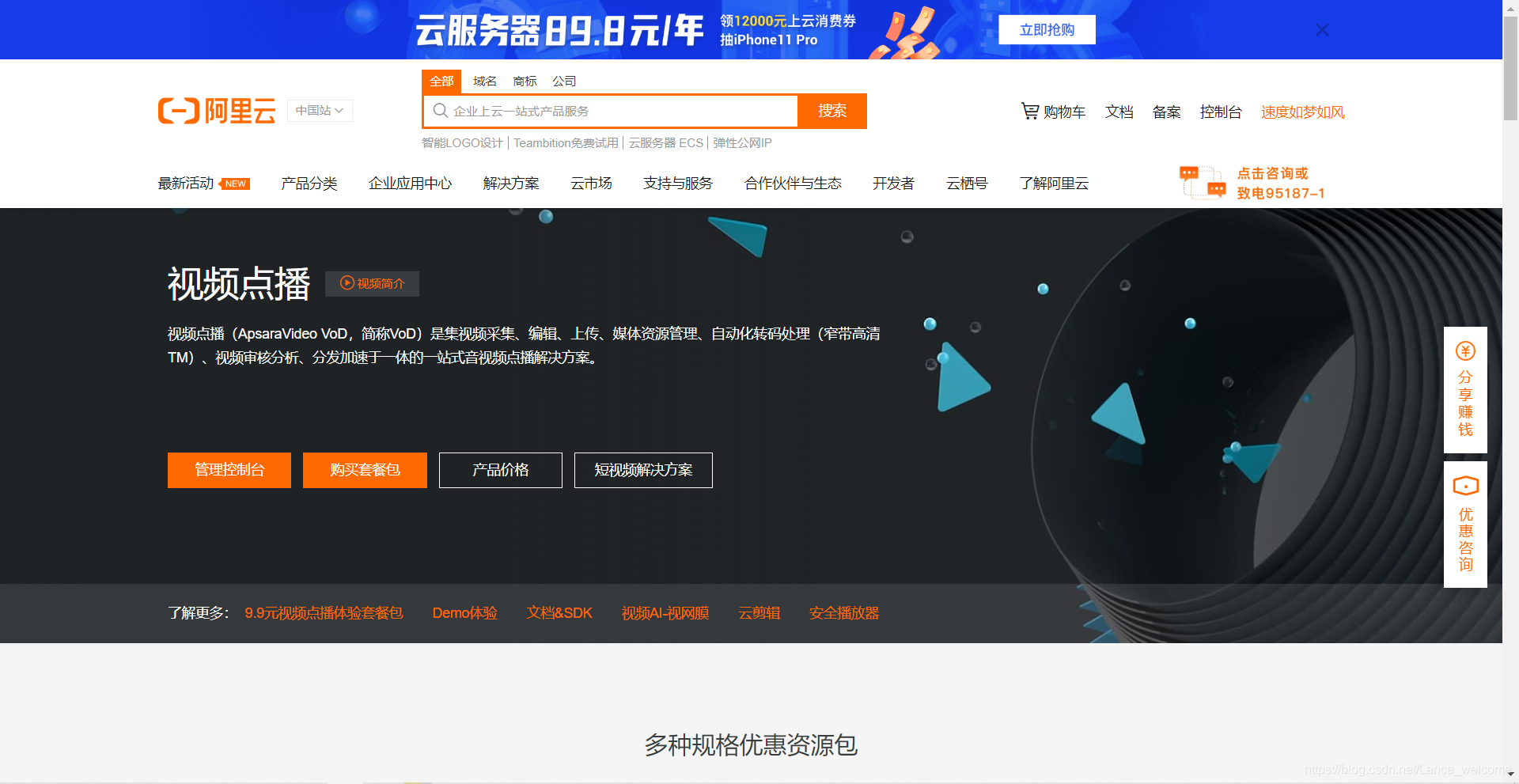
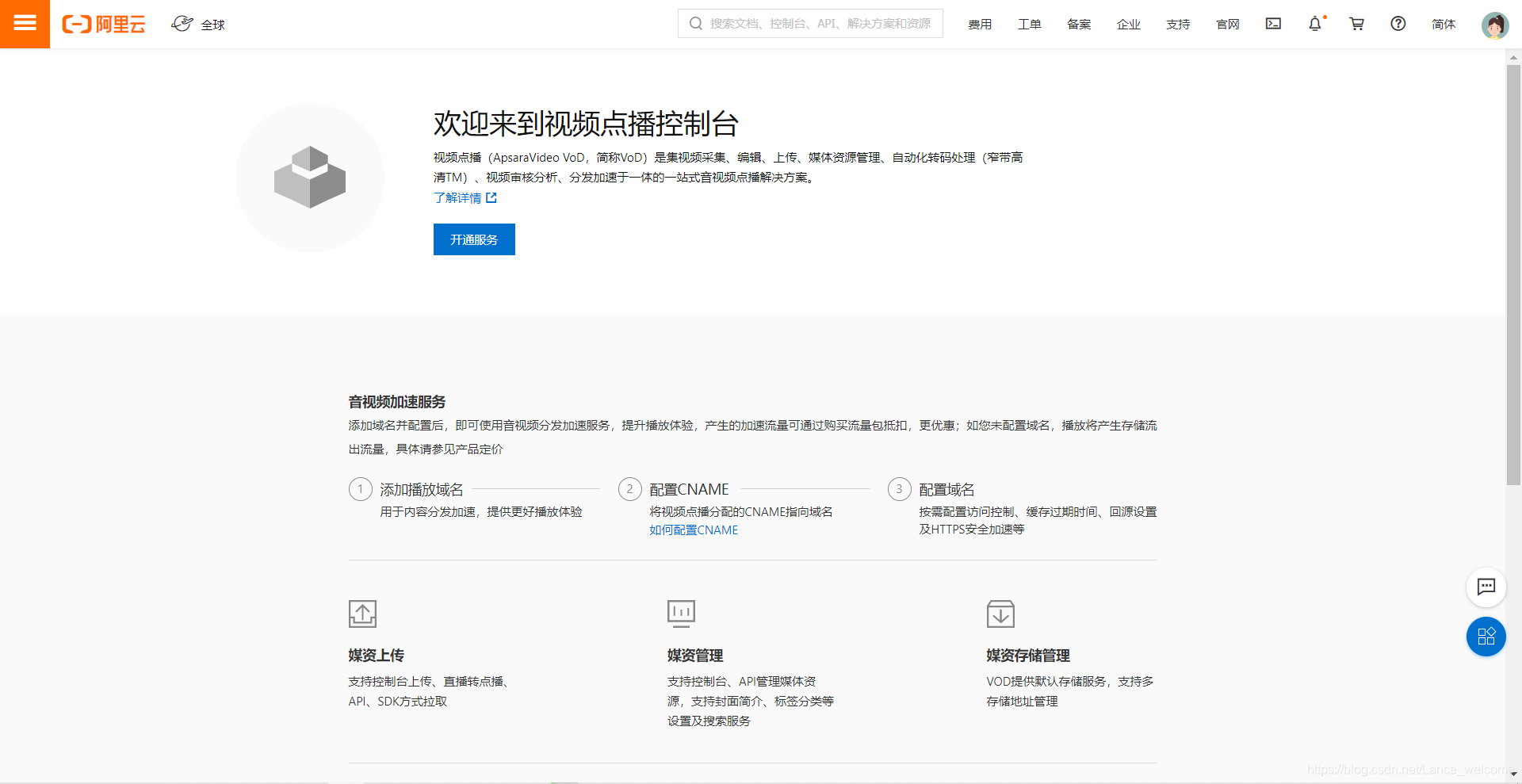
选择按使用流量计费
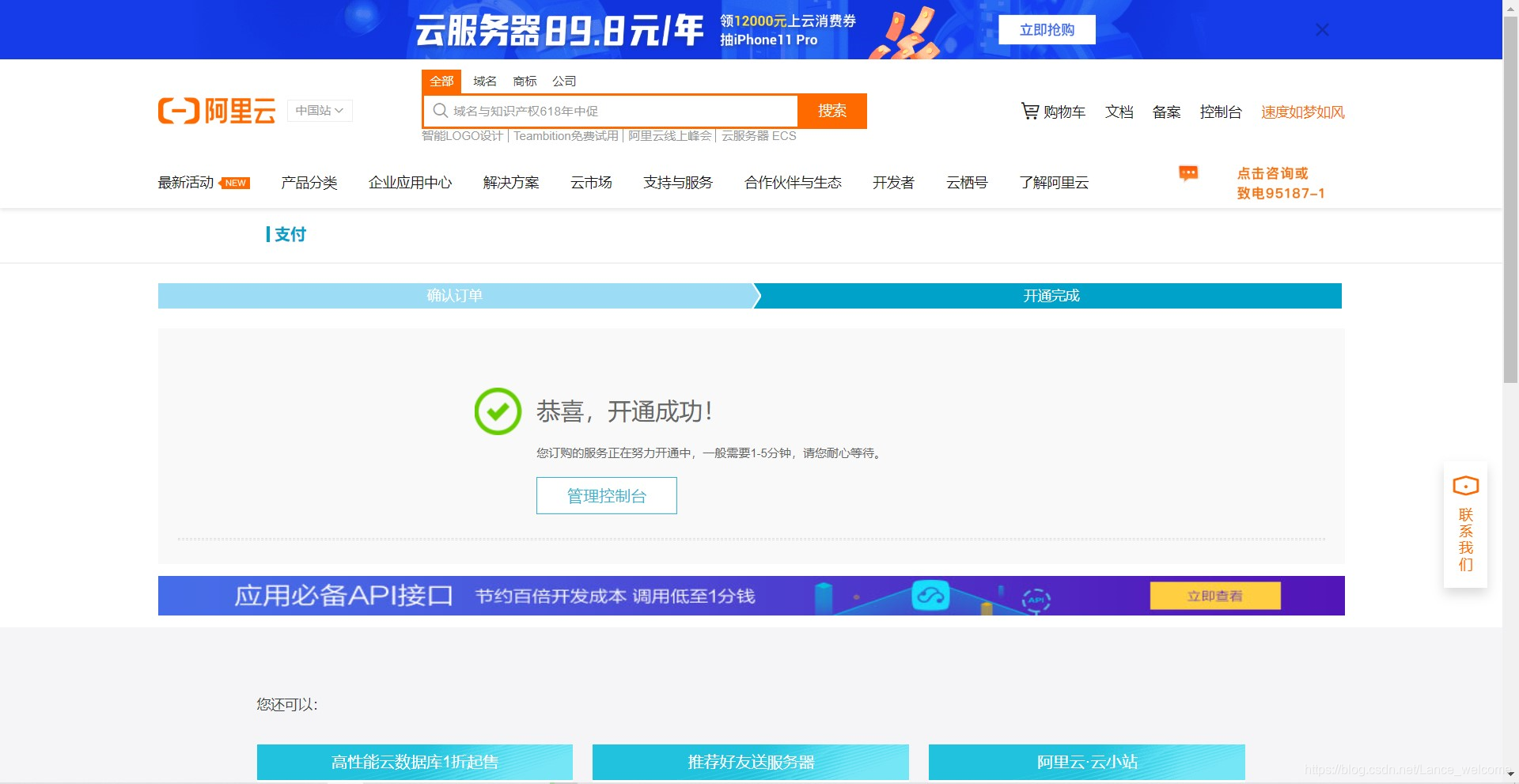
- 进入控制台*
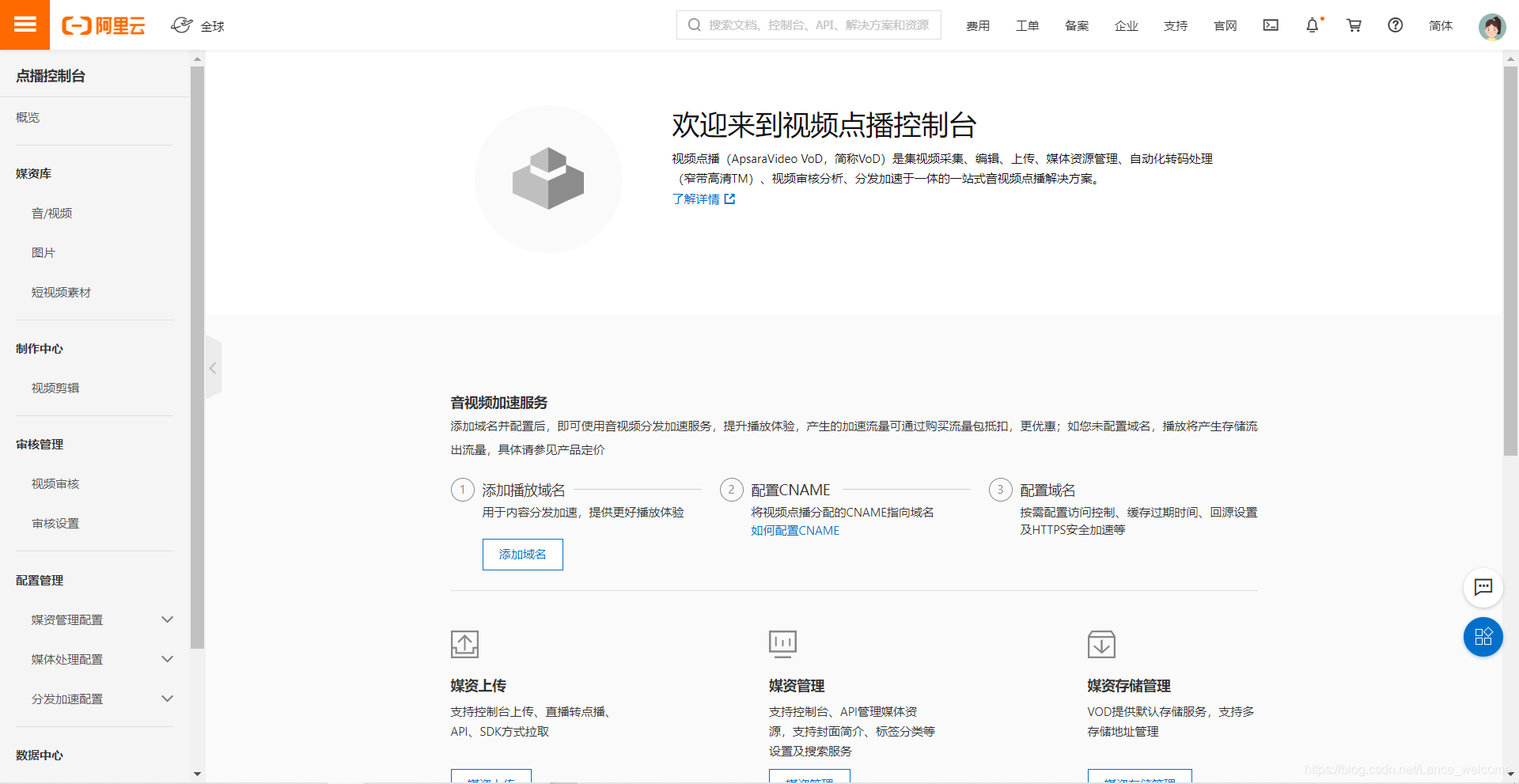
1、媒资库
- 上传文件
- 选择媒资库 > 音视频,单击上传音视频
- 在上传音视频页面,您可以根据需要连续添加多个音视频或选择移除某个音视频,单击开始上传。
- 管理资源
- 上传完成后,资源统一在媒资库呈现,可查看音视频的处理状态、视频id、视频地址等信息
2、存储管理
- 选择配置管理 > 媒资管理配置 > 存储管理
- VOD提供存储服务,会默认帮您分配一个存储bucket,默认区域为华东2(上海),无需任何配置即可进行上传和媒体资源管理,如您对存储区域有要求可再进行添加,目前VOD服务支持华北2(北京)和华东2(上海)两个服务中心。
3、视频转码和加密
- 转码即将一个音视频文件转换成另一个或多个不同清晰度等条件音视频文件,以适应不同网络带宽、不同终端设备和不同的用户需求,可以根据实际业务场景需求,进行转码模版配置
- 选择
配置管理>媒体处理配置>转码模板组,单击添加转码模板组
在视频转码模板组页面,根据的业务需求选择封装格式和清晰度
在高级参数下,打开HLS加密开关使用数据加密,保护您的视频
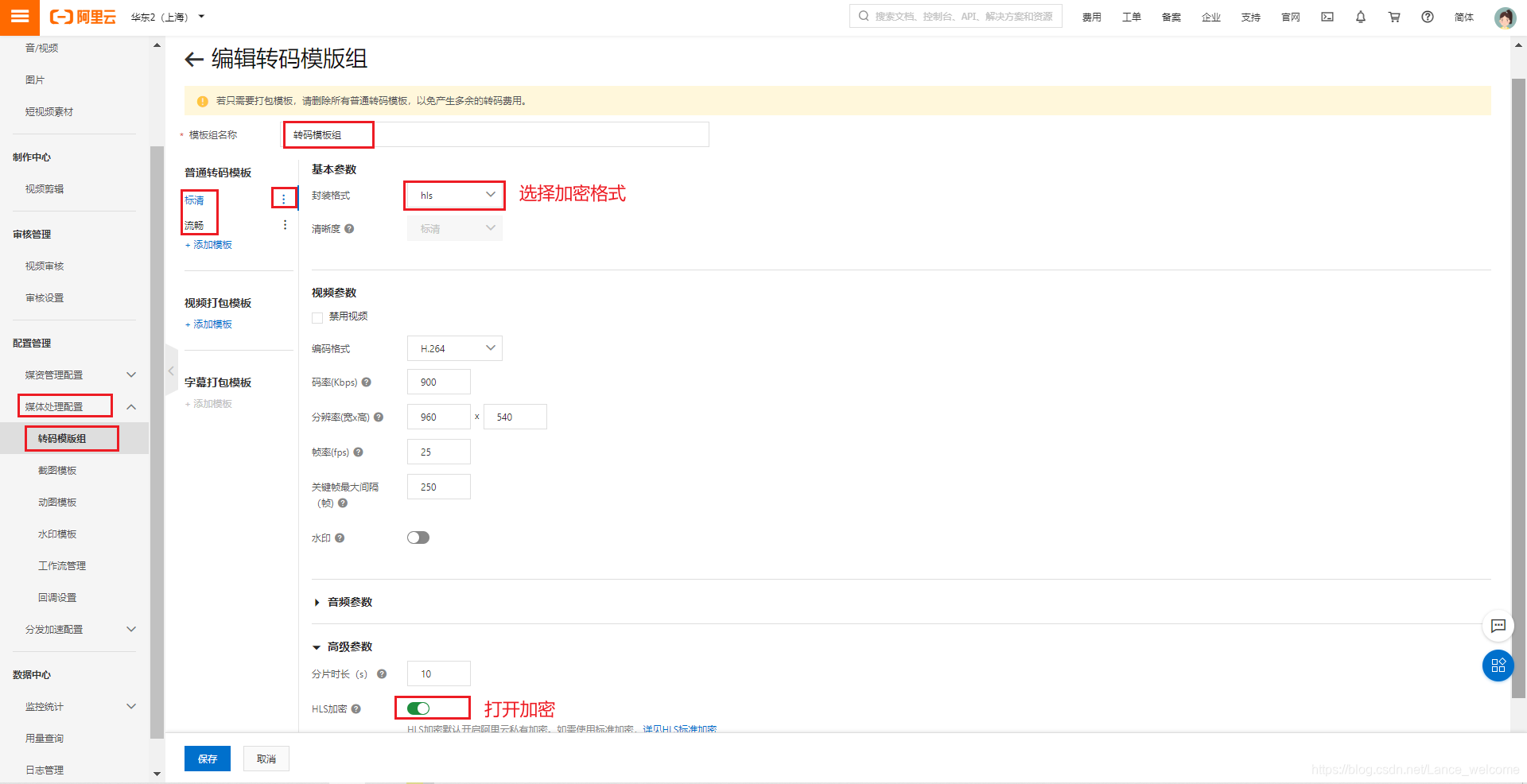
- 上传视频时使用刚刚创建的加密转码模板组:
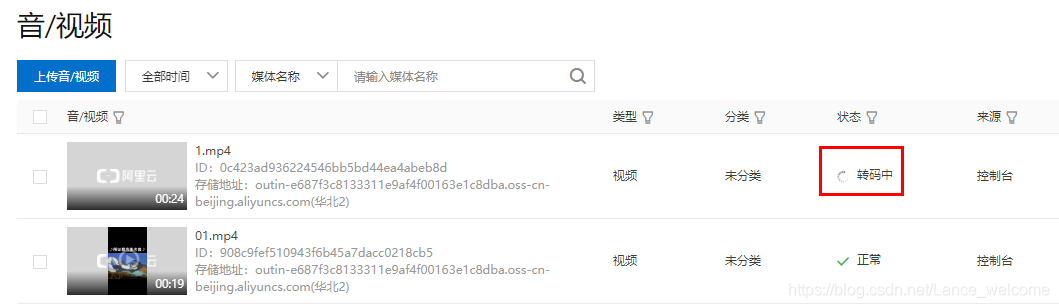
- 查看转码后的文件:
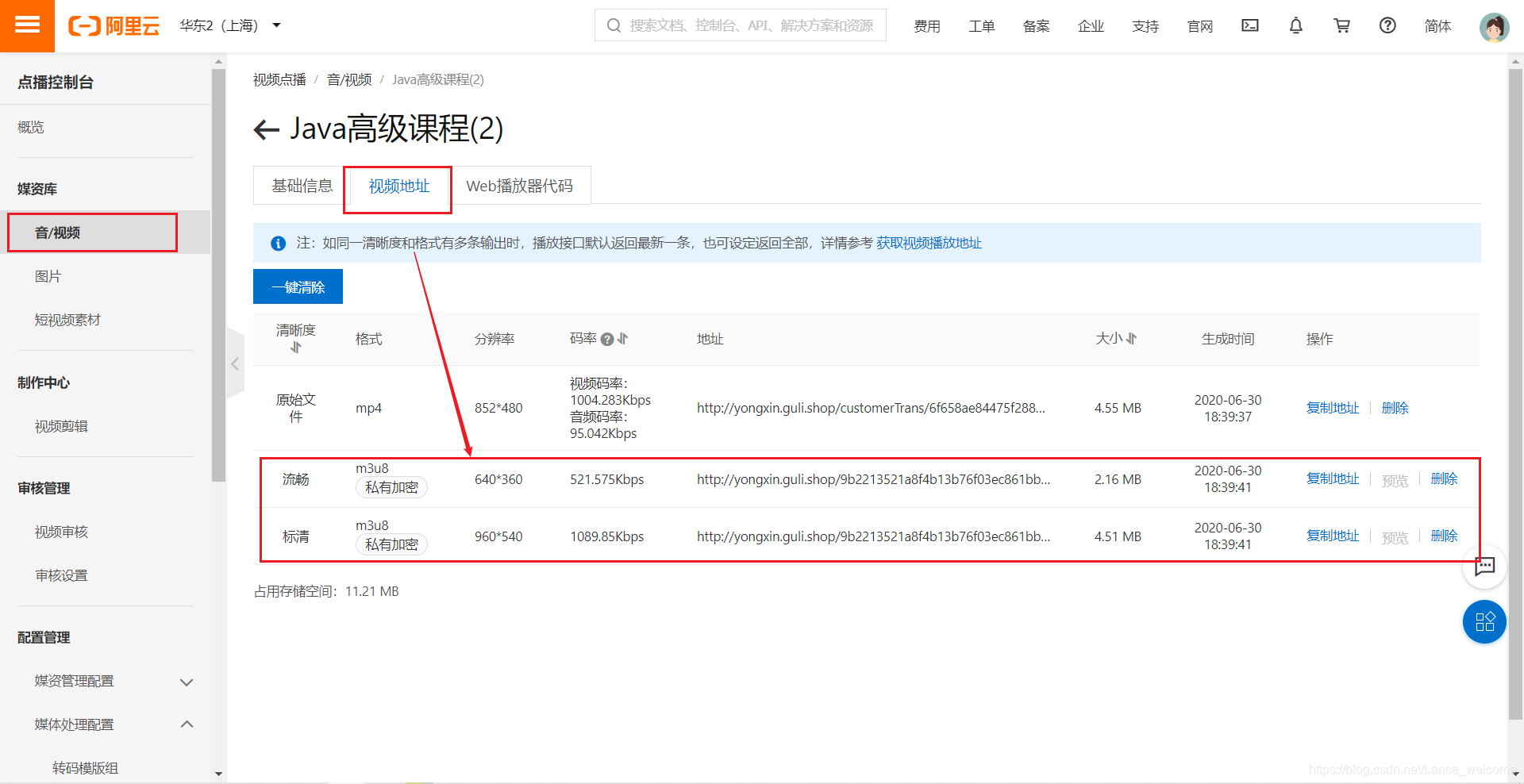
注意:如要播放加密视频,必须首先进行域名加速配置
4、域名管理
- 视频相对于一般的图文内容,文件体积更大,在传播过程对传输能力的体验要求更高,点播CDN服务可将您的资源缓存至阿里云遍布全球的加速节点上。当终端用户请求访问和获取这些资源时,系统将就近调用CDN节点上已经缓存的资源,提高播放的速度,并提供稳定的流畅体验,添加完成加速域名即可开启点播加速服务。
- (1)添加域名
进入VOD控制台,添加用于视频分发与加速的自有域名。
选择配置管理 > 分发加速配置 > 域名管理,单击添加域名。
注意:请确保该域名已经备案,并拥有使用权。
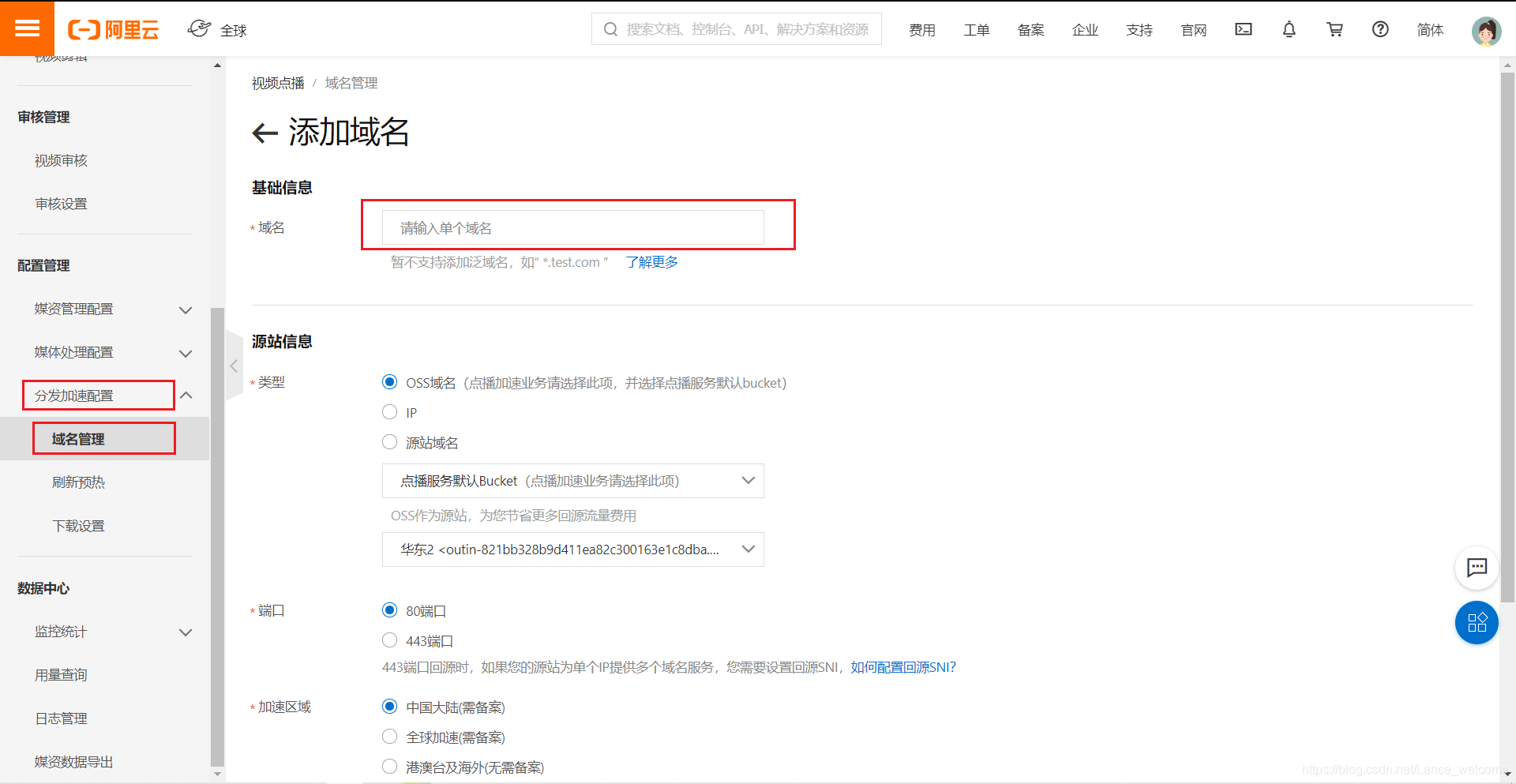
- (2)CNAME解析处理
添加域名后可获得阿里云加速域名CNAME地址。完成CNAME配置后,即可完成域名添加操作。
注意:请根据提示信息,到您的域名解析商处完成CNAME绑定。如果使用万网、新网或DNSPod域名。
5、视频审核
- 选择审核管理 > 视频审核
选择审核管理 > 审核设置(可以设置先发后审,也可以设置先审后发,还可* 以设置智能审核)
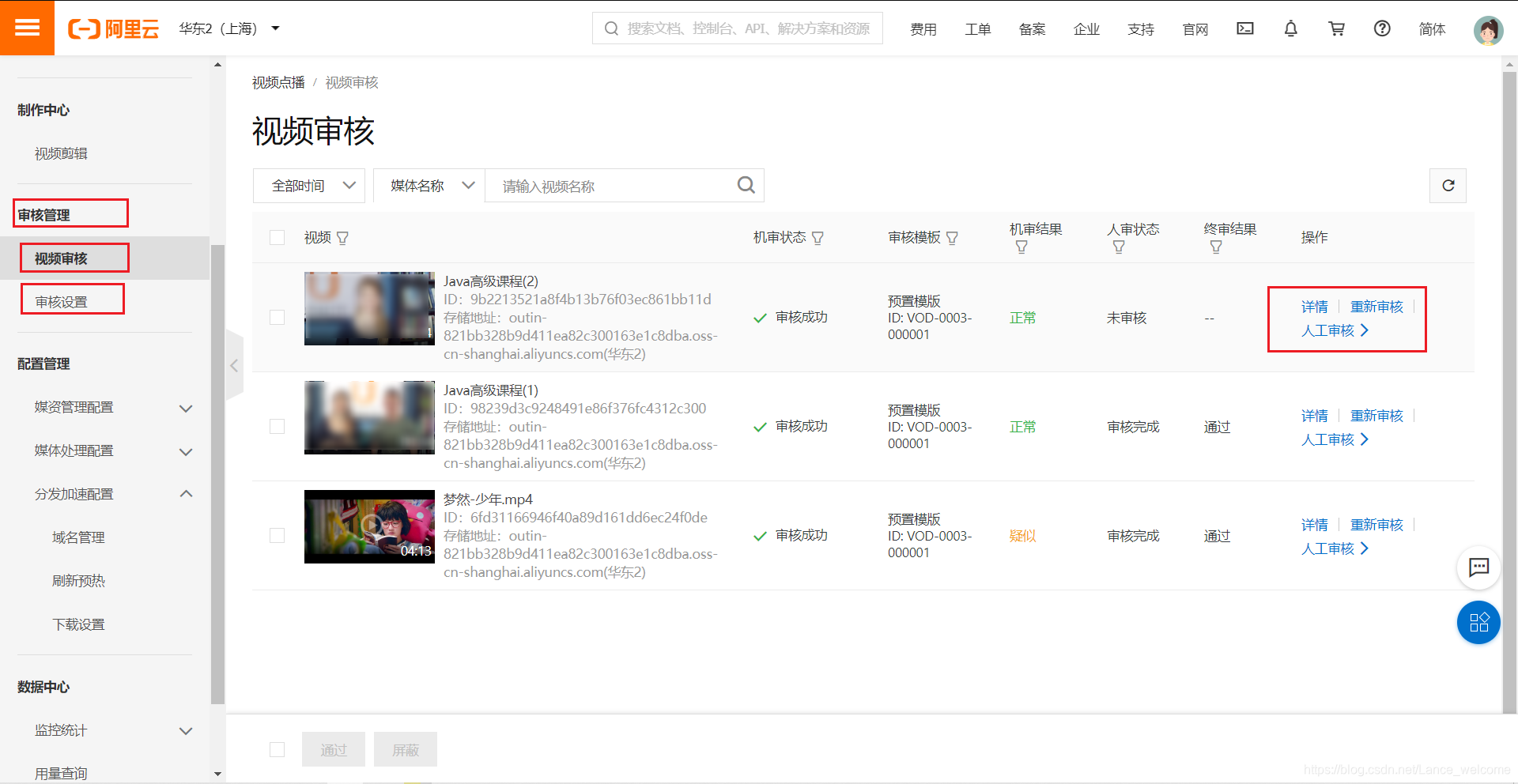
资费说明
- 阿里云资费说明
- 后付费
- 套餐包
- 欠费说明
- 计费案例
- 如下图更多请看 视频点播详细价格信息
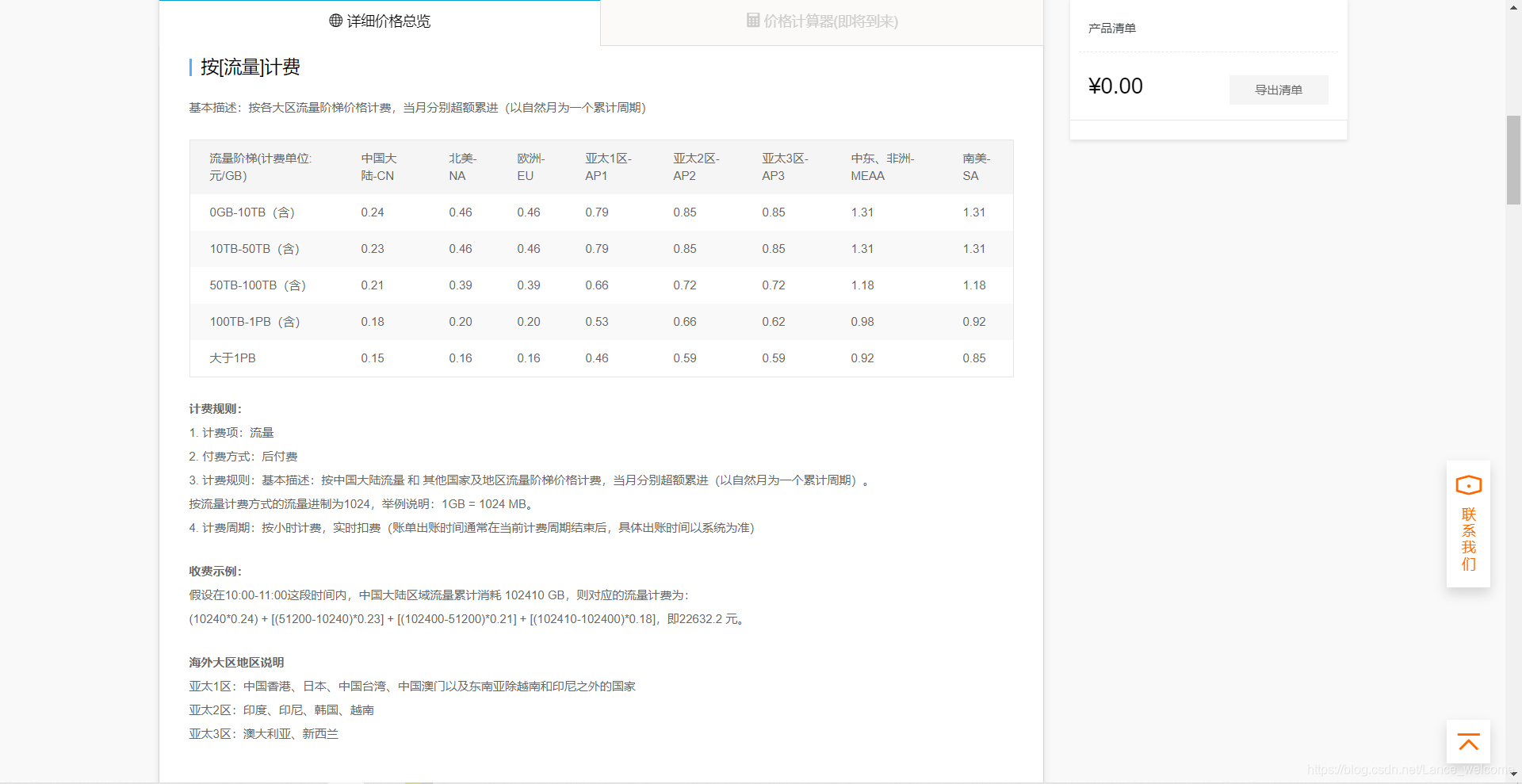
使用Java代码操作
一、准备工作
1、设置不转码
- 上传视频选择设置默认“不转码”,以节省开发成本
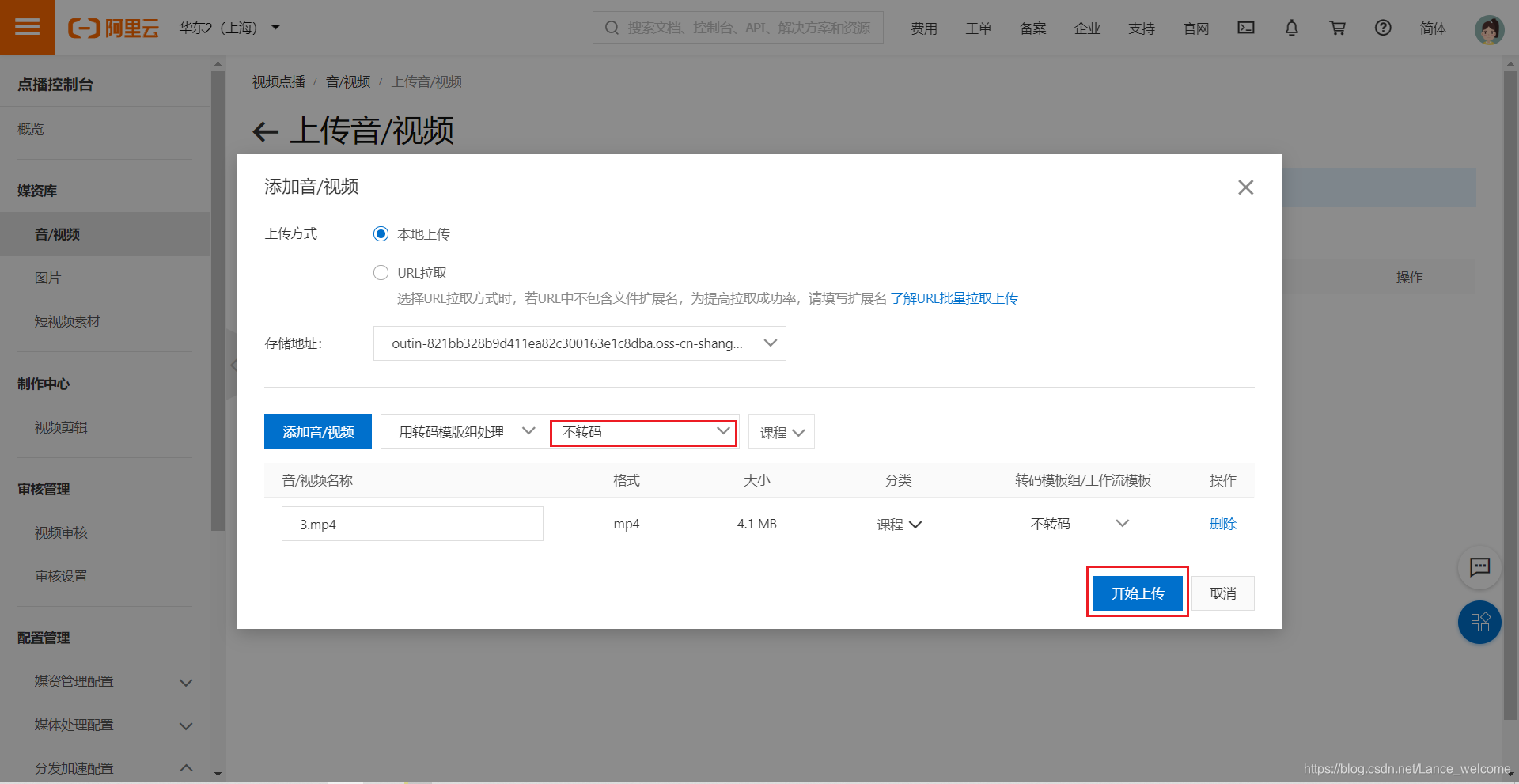
- 找到子账户的AccessKey ID
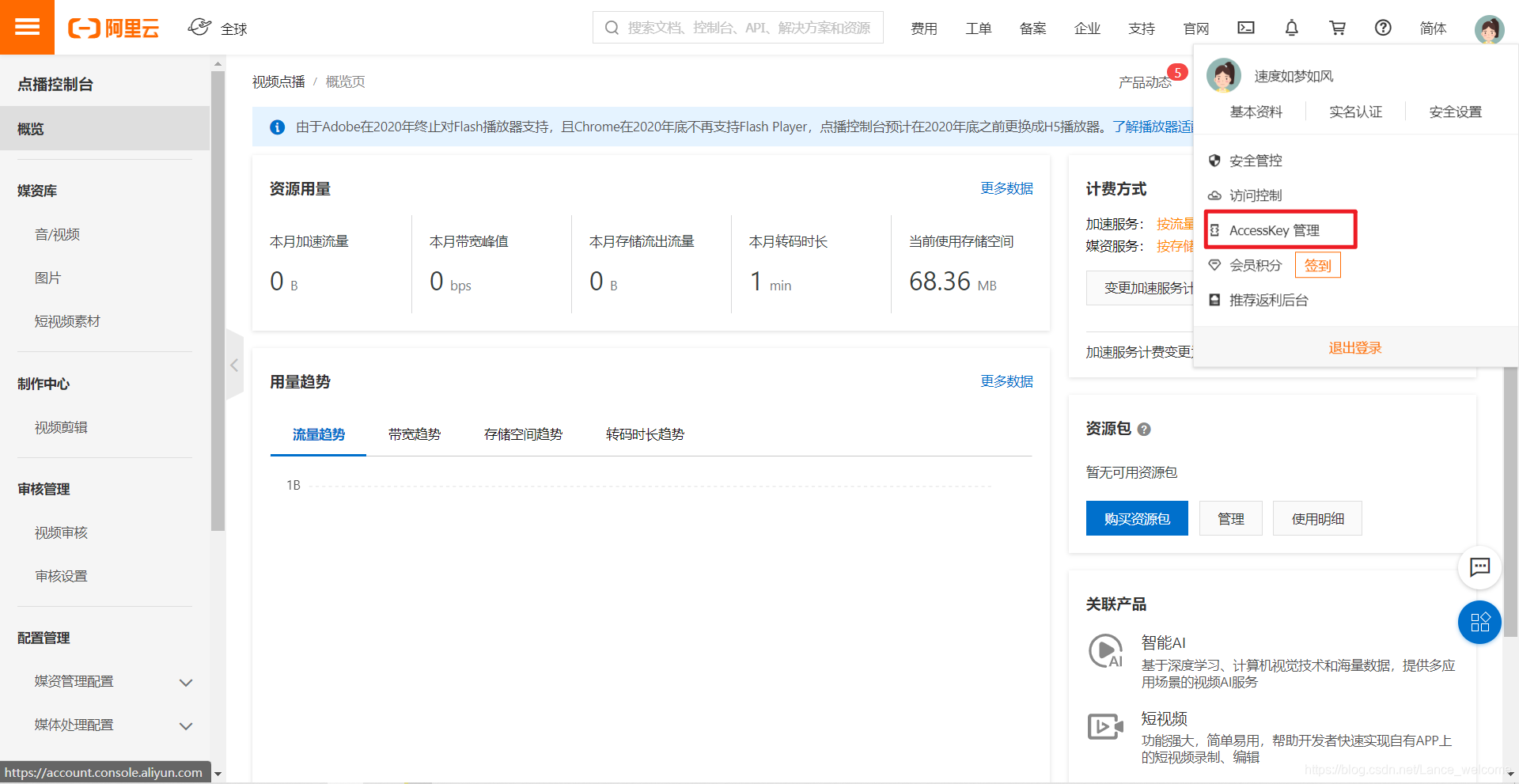
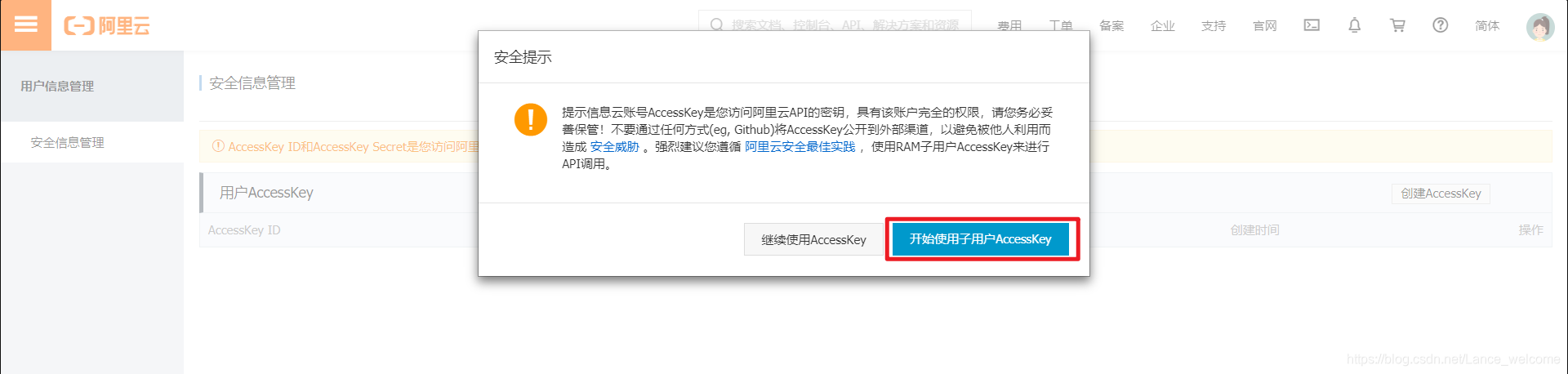
- 创建用户
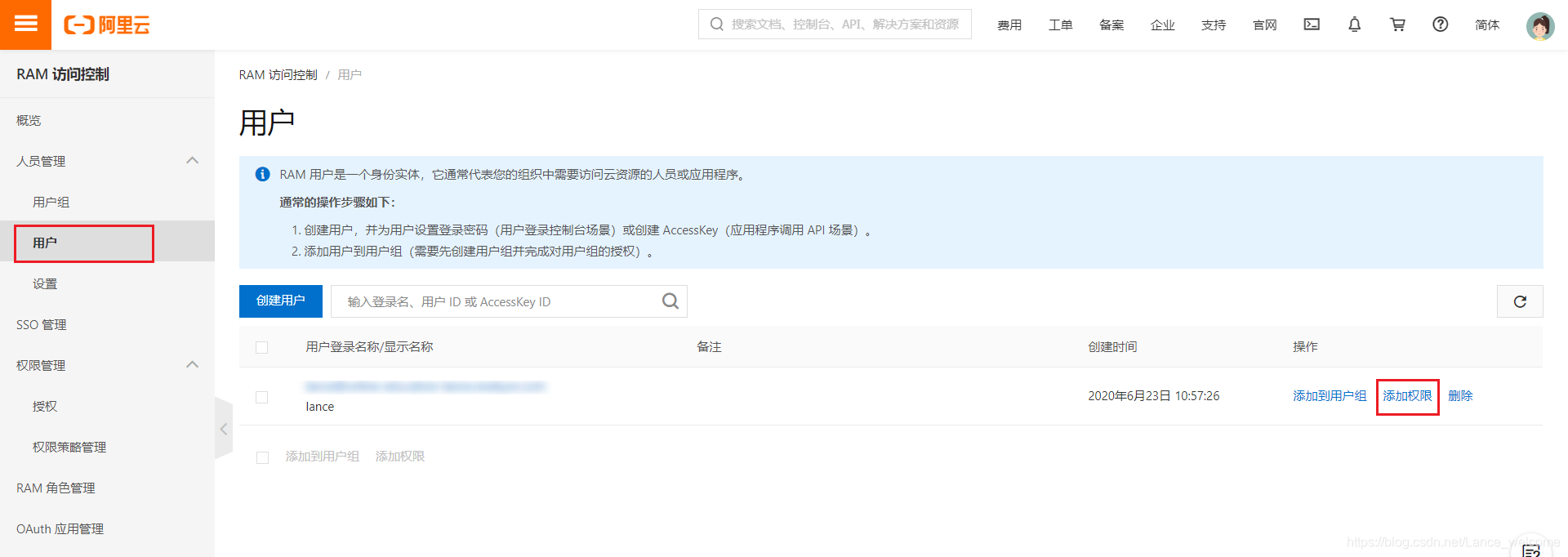
- 注意 : 及时保存 AccessKey
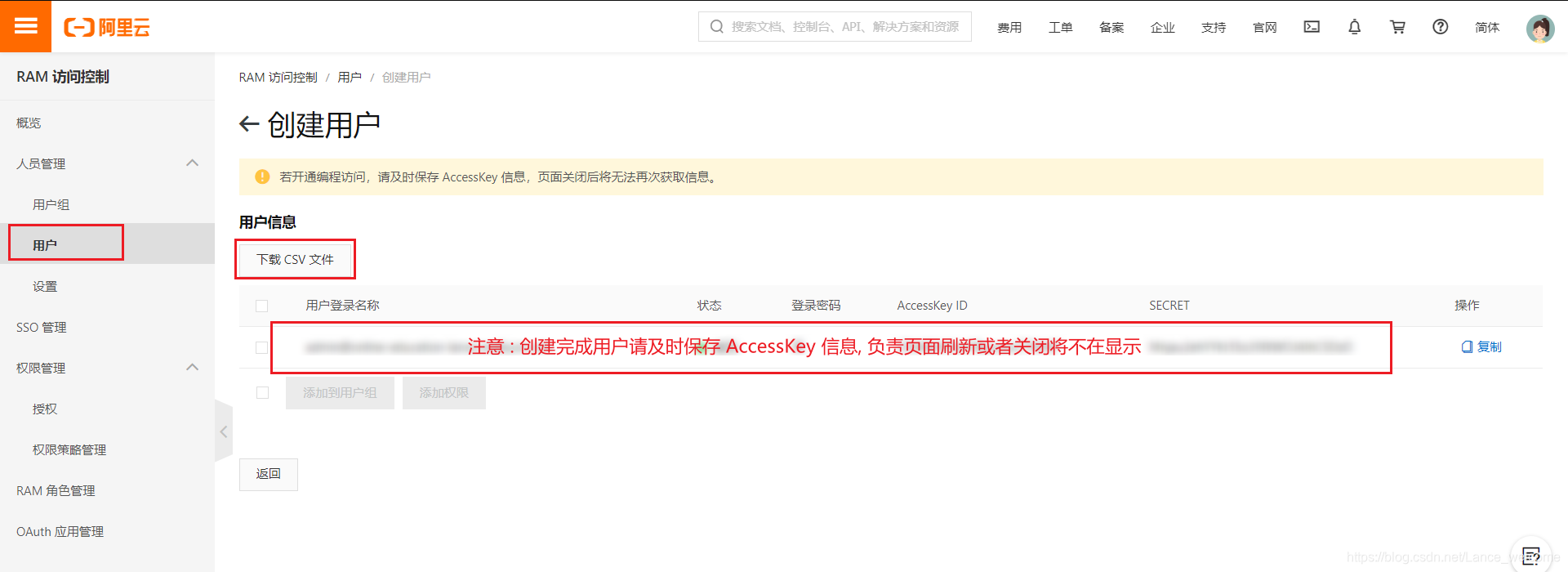
- 然后点击返回添加权限
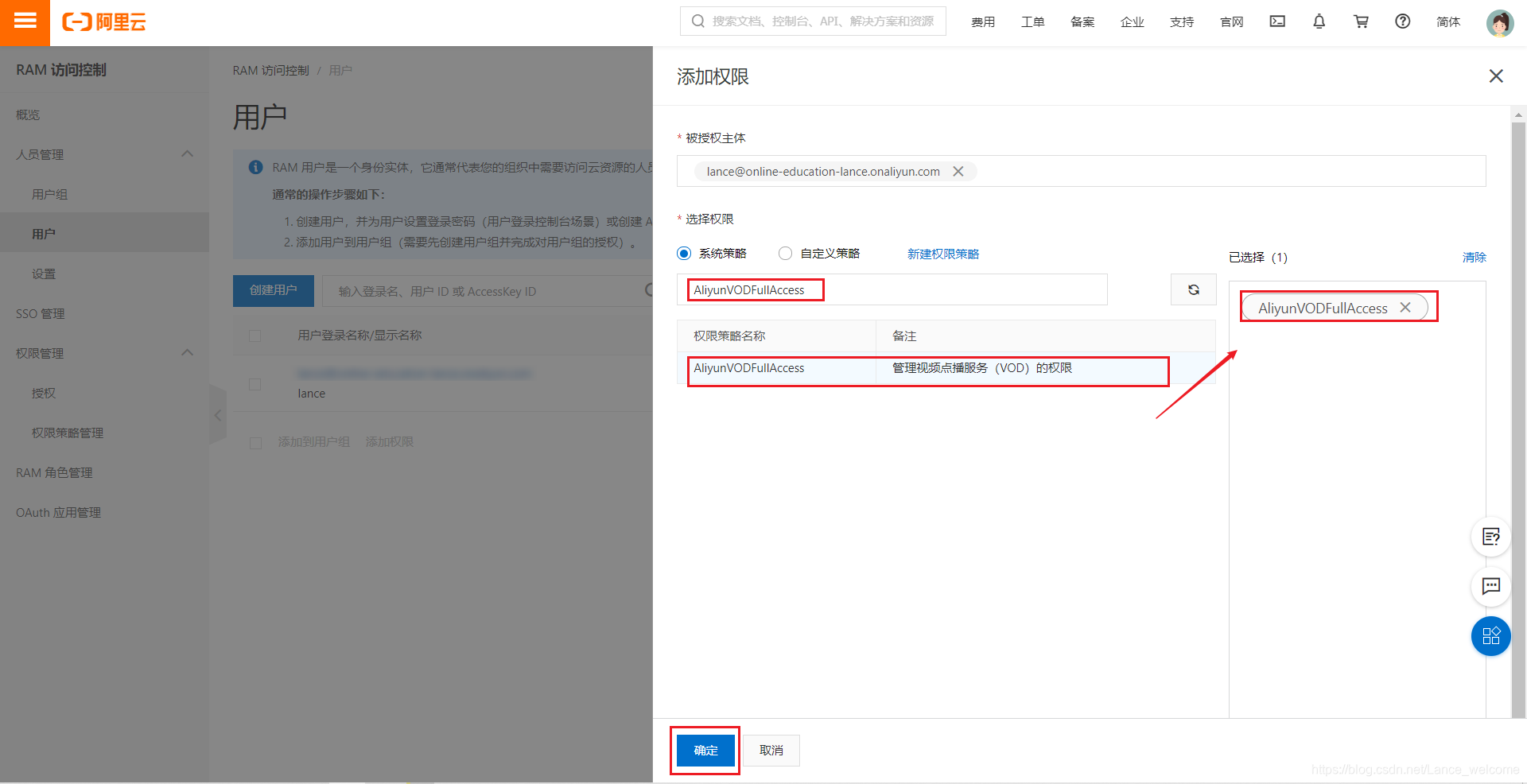
- 给子账户添加授权 : AliyunVODFullAccess
阅读文档
- API调用示例参考 : 链接地址
- 服务端SDK
- SDK将API进行了进一步的封装,使用起来更简单方便
二、创建和初始化项目
1、创建maven项目
2、添加Maven依赖
<dependencies>
<dependency>
<groupId>com.aliyun</groupId>
<artifactId>aliyun-java-sdk-core</artifactId>
<version>4.3.3</version>
</dependency>
<dependency>
<groupId>com.aliyun</groupId>
<artifactId>aliyun-java-sdk-vod</artifactId>
<version>2.15.2</version>
</dependency>
<dependency>
<groupId>com.google.code.gson</groupId>
<artifactId>gson</artifactId>
<version>2.8.2</version>
</dependency>
<dependency>
<groupId>junit</groupId>
<artifactId>junit</artifactId>
<version>4.12</version>
</dependency>
</dependencies>
3、创建测试类并初始化
三、创建测试用例
1、获取视频播放地址
2、编写测试用例
/*初始化方法*/
public static DefaultAcsClient initVodClient(String accessKeyId, String accessKeySecret) throws ClientException {
String regionId = "cn-shanghai"; // 点播服务接入区域
DefaultProfile profile = DefaultProfile.getProfile(regionId, accessKeyId, accessKeySecret);
DefaultAcsClient client = new DefaultAcsClient(profile);
return client;
}
// /*获取播放凭证函数*/
// public static GetVideoPlayAuthResponse getVideoPlayAuth(DefaultAcsClient client) throws Exception {
// // 创建请求对象
// GetVideoPlayAuthRequest request = new GetVideoPlayAuthRequest();
// request.setVideoId("视频ID");
// // 播放凭证过期时间。取值范围:100~3000。
// //默认值:100秒
// request.setAuthInfoTimeout(3000L); // 可选参数
// return client.getAcsResponse(request);
// }
/*测试用例*/
@Test
public void getPlayAuth() throws ClientException {
// 初始化 client 对象
// accessKeyId accessKeySecret 就是创建用户时保存的内容
DefaultAcsClient client = initVodClient("你的accessKeyId", "你的accessKeySecret ");
GetVideoPlayAuthResponse response = new GetVideoPlayAuthResponse();
// 创建请求对象
GetVideoPlayAuthRequest request = new GetVideoPlayAuthRequest();
// 上传的成的视频ID
request.setVideoId("视频ID");
// 播放凭证过期时间。取值范围:100~3000。
//默认值:100秒
request.setAuthInfoTimeout(3000L); // 可选参数
// 发送请求得到响应
GetVideoPlayAuthResponse response1 = client.getAcsResponse(request);
// 解析响应对象 [ 打印播放凭证 ]
String playAuth = response1.getPlayAuth();
System.out.println("playAuth = " + playAuth);
}
- 会得到很长一段对应的播放凭证
3、获取视频播放地址
/*获取播放地址*/
@Test
public void getPlayInfo() throws ClientException {
// 初始化 client 对象
// accessKeyId accessKeySecret 就是创建用户时保存的内容
DefaultAcsClient client = initVodClient("LTAI4G8SSDARodNy4iJ7xGd2", "zmtgqhkXKER3bcPjeXJyRWjopPrc0M");
// 创建请求对象
GetPlayInfoRequest request = new GetPlayInfoRequest();
// 获取 [ 非加密视频的ID ]
request.setVideoId("视频ID");
// 发送请求得到响应
GetPlayInfoResponse response = client.getAcsResponse(request);
System.out.println(response.getPlayInfoList().get(0).getPlayURL());
}
一、视频播放器
1、视频播放器介绍
- 阿里云播放器SDK(ApsaraVideo Player SDK)是阿里视频服务的重要一环,除了支持点播和直播的基础播放功能外,深度融合视频云业务,如支持视频的加密播放、安全下载、清晰度切换、直播答题等业务场景,为用户提供简单、快速、安全、稳定的视频播放服务。
2、集成视频播放器
- 创建aliyun-vod文件夹
- 创建index.html文件
- 引入css文件
<link rel="stylesheet" href="https://g.alicdn.com/de/prismplayer/2.8.2/skins/default/aliplayer-min.css" />
- 引入脚本文件并初始化视频播放器
<!DOCTYPE html>
<html lang="en">
<head>
<meta charset="UTF-8">
<meta name="viewport" content="width=device-width, initial-scale=1.0">
<title>Document</title>
<link rel="stylesheet" href="https://g.alicdn.com/de/prismplayer/2.8.2/skins/default/aliplayer-min.css" />
</head>
<body>
<div class="prism-player" id="J_prismPlayer"></div>
<script charset="utf-8" type="text/javascript" src="https://g.alicdn.com/de/prismplayer/2.8.2/aliplayer-min.js"></script>
<script>
var player = new Aliplayer({
id: 'J_prismPlayer',
width: '100%',
autoplay: true,
// 此处的播放地址就是后台代码中获取到到的播放地址
source : '获取到的url',
},function(player){
console.log('播放器创建好了。')
});
</script>
</body>
</html>
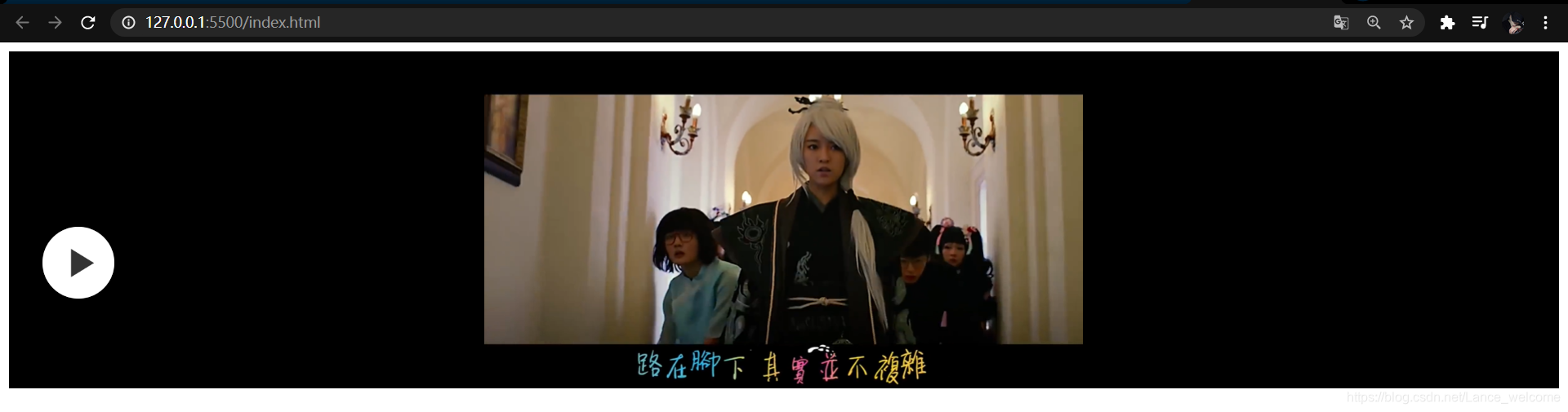
3、播放地址播放
在Aliplayer的配置参数中添加如下属性
//播放方式一:支持播放地址播放,此播放优先级最高,此种方式不能播放加密视频
source : '你的视频播放地址',
4、播放凭证播放(推荐)
- 阿里云播放器支持通过播放凭证自动换取播放地址进行播放,接入方式更为简单,且安全性更高。播放凭证默认时效为100秒(最大为3000秒)。
- 如果凭证过期则无法获取播放地址,需要重新获取凭证。
//播放方式二:加密视频和多数据源视频的播放
vid : '视频id',
playauth : '视频播放授权码',
encryptType:1, //当播放私有加密流时需要设置。
注意:播放凭证有过期时间,默认值:100秒 。取值范围:100~3000。
设置播放凭证的有效期:在获取播放凭证的测试用例中添加如下代码
request.setAuthInfoTimeout(3000L);
二、功能和组件
1、视频封面
- 配置中添加cover属性设置
cover: 'http://liveroom-img.oss-cn-qingdao.aliyuncs.com/logo.png',
2、跑马灯
- 引入js脚本
<!-- 阿里云视频播放器组件 -->
<script charset="utf-8" src="https://player.alicdn.com/aliplayer/presentation/js/aliplayercomponents.min.js"></script>
3、弹幕
- 首先定义弹幕组件的弹幕列表
/* 弹幕组件集成了 CommentCoreLibrary 框架, 更多 Api 请查看文档 https://github.com/jabbany/CommentCoreLibrary/ */
var danmukuList = [{
"mode": 1,
"text": "哈哈",
"stime": 1000,
"size": 25,
"color": 0xffffff
}, {
"mode": 1,
"text": "前方高能",
"stime": 2000,
"size": 25,
"color": 0xff0000
}, {
"mode": 1,
"text": "灵魂歌手",
"stime": 30000,
"size": 25,
"color": 0xff0000
}, {
"mode": 1,
"text": "顺手一划",
"stime": 10000,
"size": 25,
"color": 0x00c1de
}]
- 播放器中添加配置项
components: [{
name: 'AliplayerDanmuComponent', // 弹幕组件
type: AliPlayerComponent.AliplayerDanmuComponent,
args: [danmukuList] //列表:注意需要外层的可以从数据库中获取[ ]
}]

4、旋转镜像
components: [{
name: 'RotateMirrorComponent',
type: AliPlayerComponent.RotateMirrorComponent
}]
全部前端HTML代码
<!DOCTYPE html>
<html lang="en">
<head>
<meta charset="UTF-8">
<meta name="viewport" content="width=device-width, initial-scale=1.0">
<title>Document</title>
<link rel="stylesheet" href="https://g.alicdn.com/de/prismplayer/2.8.2/skins/default/aliplayer-min.css" />
</head>
<body>
<div class="prism-player" id="J_prismPlayer"></div>
<!-- 阿里云视频播放器组件 -->
<script charset="utf-8" src="https://player.alicdn.com/aliplayer/presentation/js/aliplayercomponents.min.js"></script>
<script charset="utf-8" type="text/javascript" src="https://g.alicdn.com/de/prismplayer/2.8.2/aliplayer-min.js"></script>
<script>
/* 弹幕组件集成了 CommentCoreLibrary 框架, 更多 Api 请查看文档 https://github.com/jabbany/CommentCoreLibrary/ */
var danmukuList = [{
"mode": 1,
"text": "哈哈",
"stime": 1000,
"size": 25,
"color": 0xffffff
}, {
"mode": 1,
"text": "前方高能",
"stime": 2000,
"size": 25,
"color": 0xff0000
}, {
"mode": 1,
"text": "灵魂歌手",
"stime": 30000,
"size": 25,
"color": 0xff0000
}, {
"mode": 1,
"text": "顺手一划",
"stime": 10000,
"size": 25,
"color": 0x00c1de
}]
var player = new Aliplayer({
id: 'J_prismPlayer',
width: '100%',
autoplay: true,
components: [{
name: 'BulletScreenComponent',
type: AliPlayerComponent.BulletScreenComponent,
/** Descriptions of the scrolling text component parameters: text, style, bulletPosition
* text: The scrolling text
* style: The style of the scrolling text
* bulletPosition: The position of the scrolling text. Valid values: 'top', 'bottom', and 'random'. The default is 'random'.
*/
args: ['欢迎使用阿里播放器', {fontSize: '16px', color: '#00c1de'}, 'random']
}],
components: [{
name: 'AliplayerDanmuComponent', // 弹幕组件
type: AliPlayerComponent.AliplayerDanmuComponent,
args: [danmukuList] //列表:注意需要外层的[ ]
}],
// 此处的播放地址就是后台代码中获取到到的播放地址
source : 'http://yongxin.guli.shop/sv/693157-17303c05278/693157-17303c05278.mp4',
},function(player){
console.log('播放器创建好了。')
});
</script>
</body>
</html>

